一、概述
作为一个电子工程师,无论我们的设计工具是ORCAD、PADSlogic、KICAD还是Altium Designer,在设计原理图网络标识或网页连接符的时候都需要一个一个的去放置,编辑,手动输入,今天我给大家介绍一种非常好用的方法——使用代码快速批量设计原理图。
该方法主要针对一些规律性的原理图网络设计,比如奇数、偶数、等差数列、字母不同但数字相同的网络等等。
这里我们必须使用的工具有
ORCAD(软件兼容性强,可编辑性强,我愿称它为最好用的原理图编辑工具,可以与其他软件无损转换)
VSCODE
也可以更换为其他代码实现工具,比如下面这款很好用的C语言在线编辑器
(C语言在线编辑器)
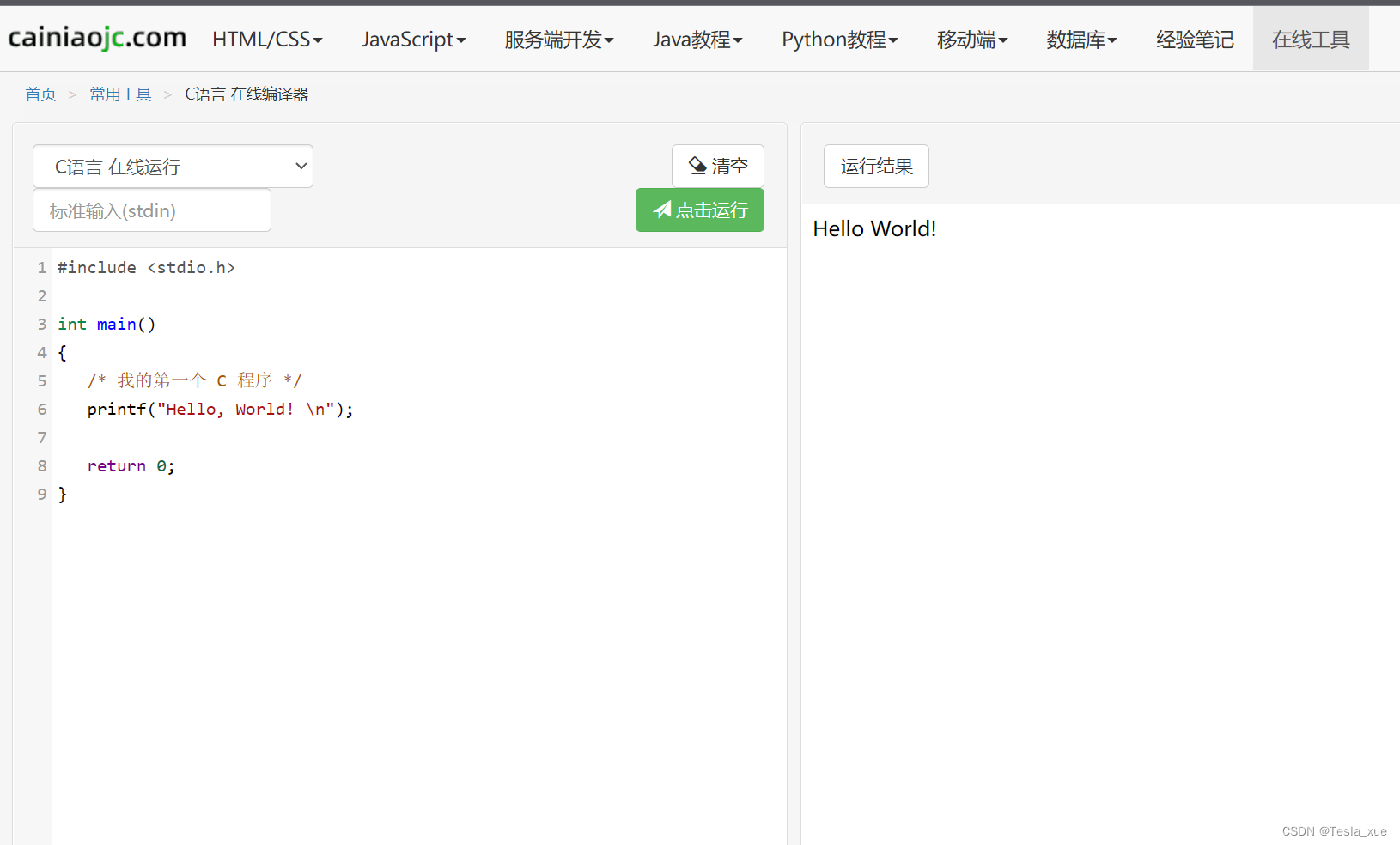
二、举例设计
1、ORCAD准备
首先我们新建一个ORCAD的原理图文件(.dsn),
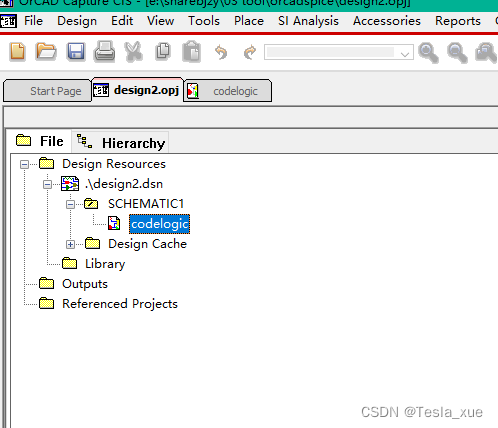
在其中放入几个排针或者任何有一排相连管脚的器件,按W键放置连线,按N键放置网络(网络名随意)
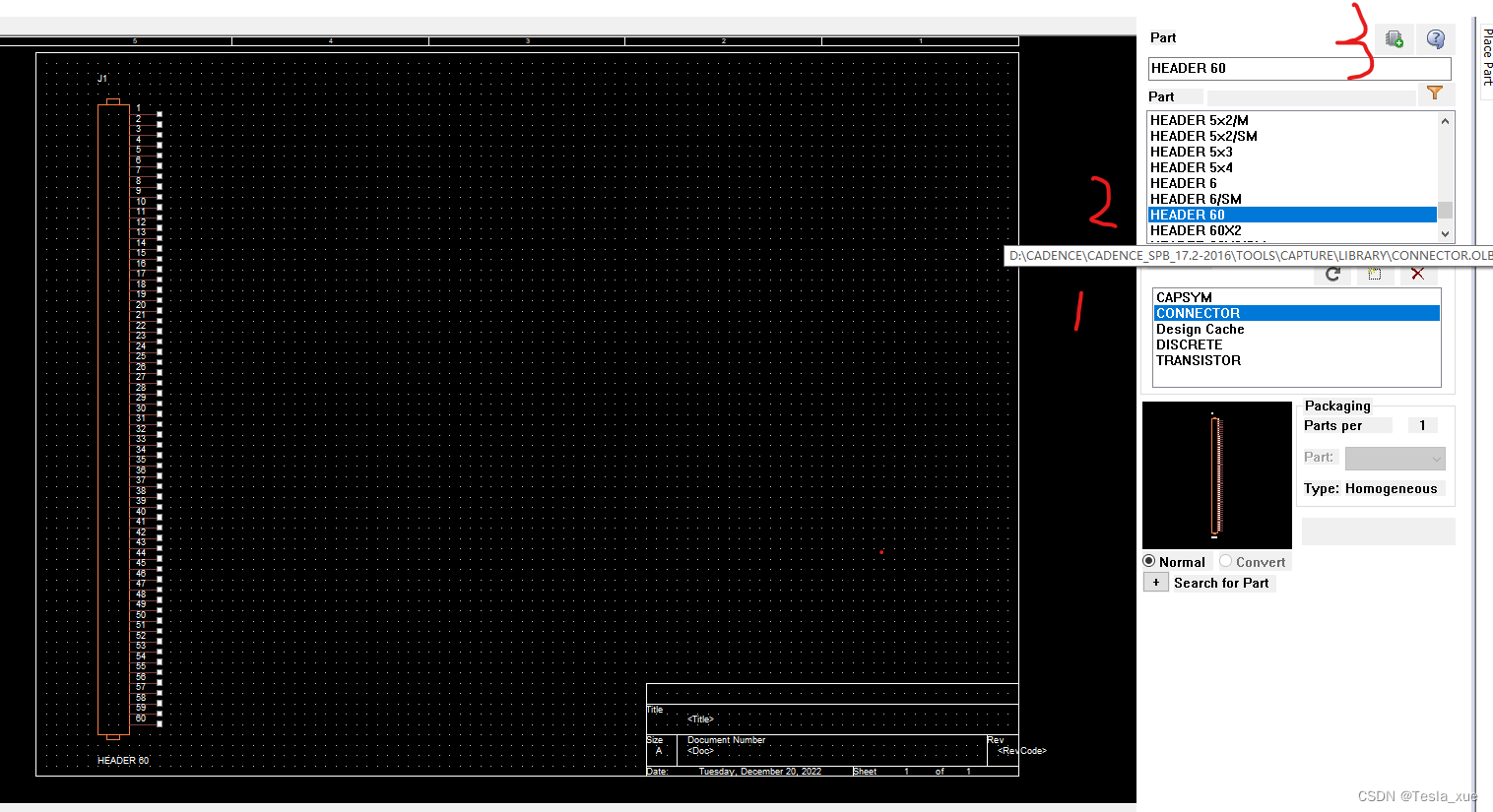
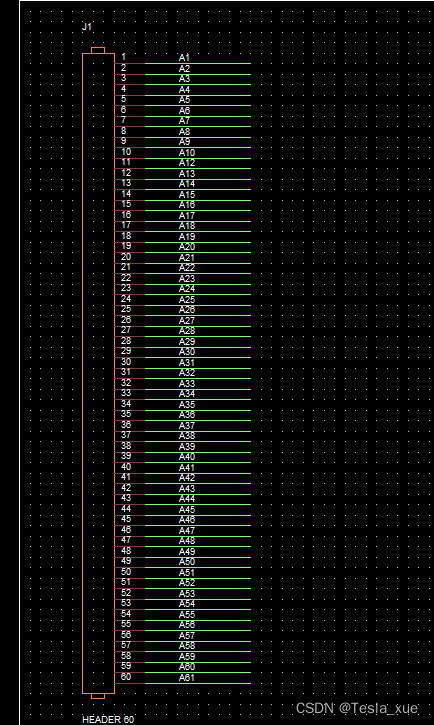
以上ORCAD的准备工作就做好了,以后我们需要什么网络直接批量修改即可,具体操作和批量修改的技巧可以看我另外一个文章ORCAD使用技巧笔记记录
2、代码编辑
如果你在设计中遇到大量的奇数/偶数的网络标识,例如1~128阵元网络,需要区分奇数偶数放置
第一步,使用代码编译器编写能输出我们所需网络的代码并进行编译
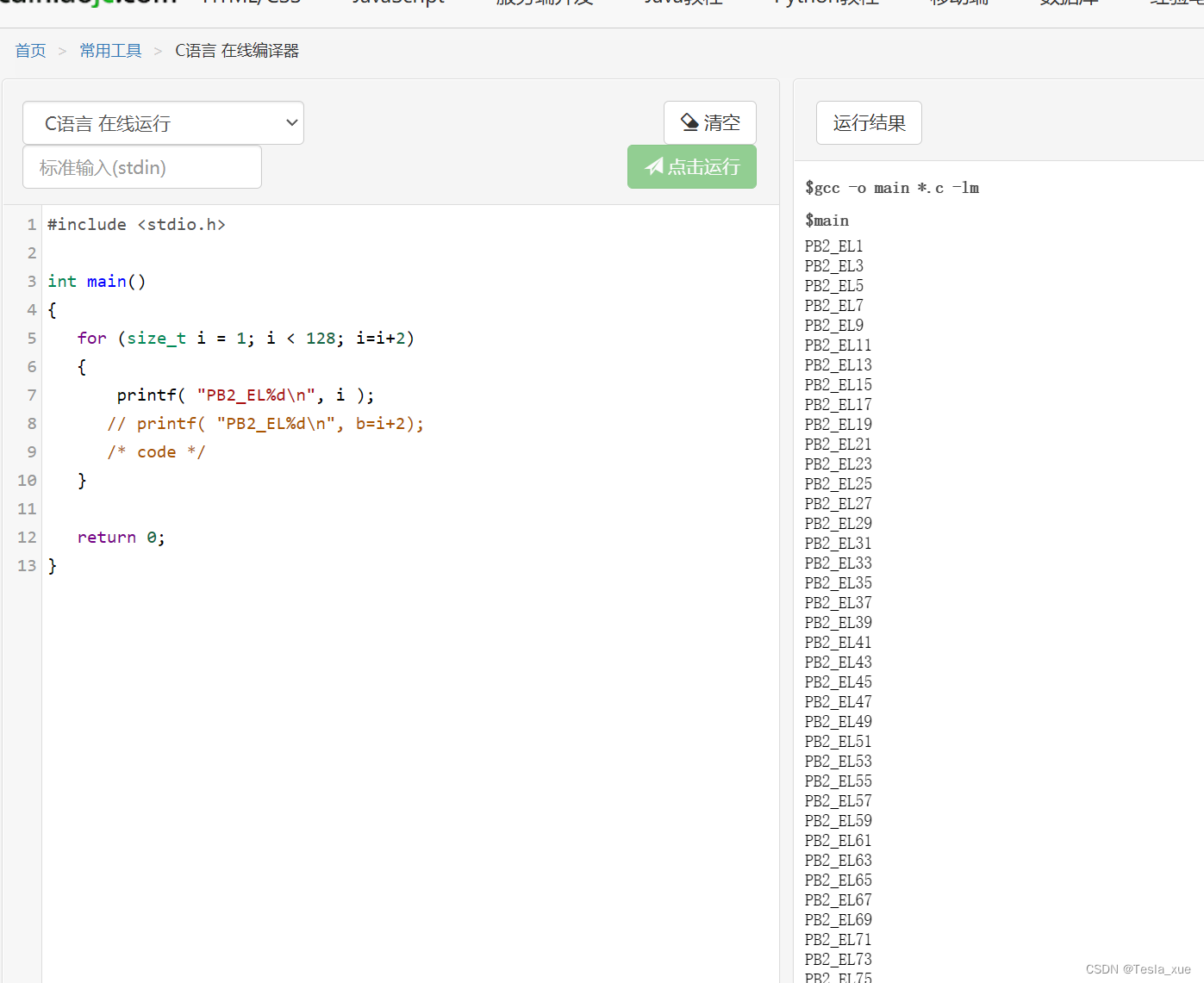
也可以用VSCODE去编译
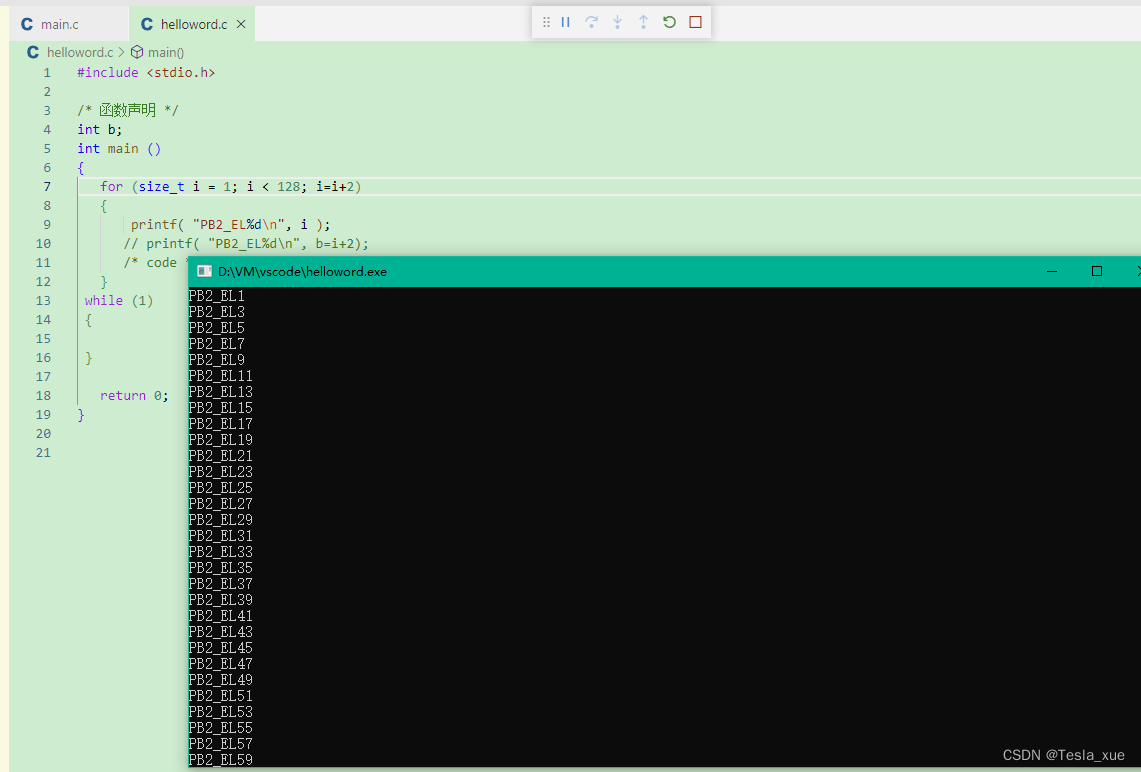
第二步,将弹出的运行结果全选复制到空白的代码编辑器中(这里以VSCODE为例)
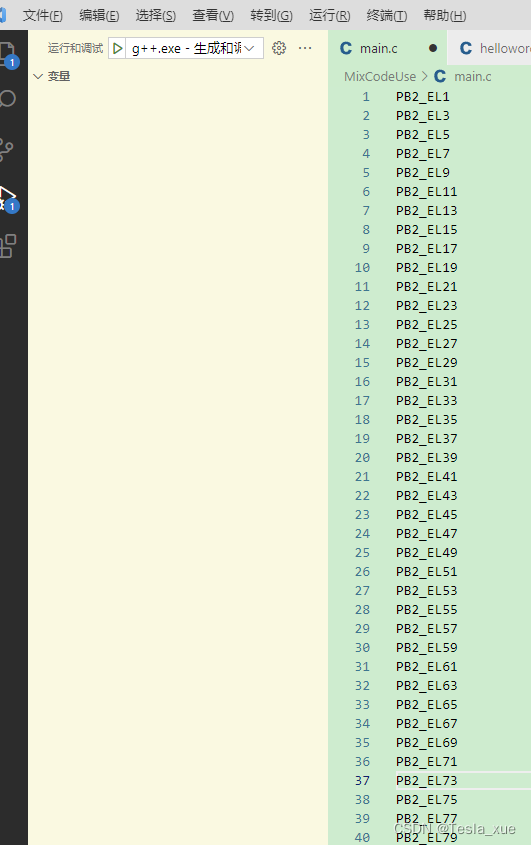
在编辑器中也可以进行列、行、块编辑,非常好用
3、原理图批量修改实现
拿到我们需要的网络名称之后,首先复制我们得到的网络名 ctrl+c,再打开之前建立好的ORCAD原理图文件,选中我们要编辑的网络,Ctrl+E弹出原理图编辑窗口,并点击Aliases
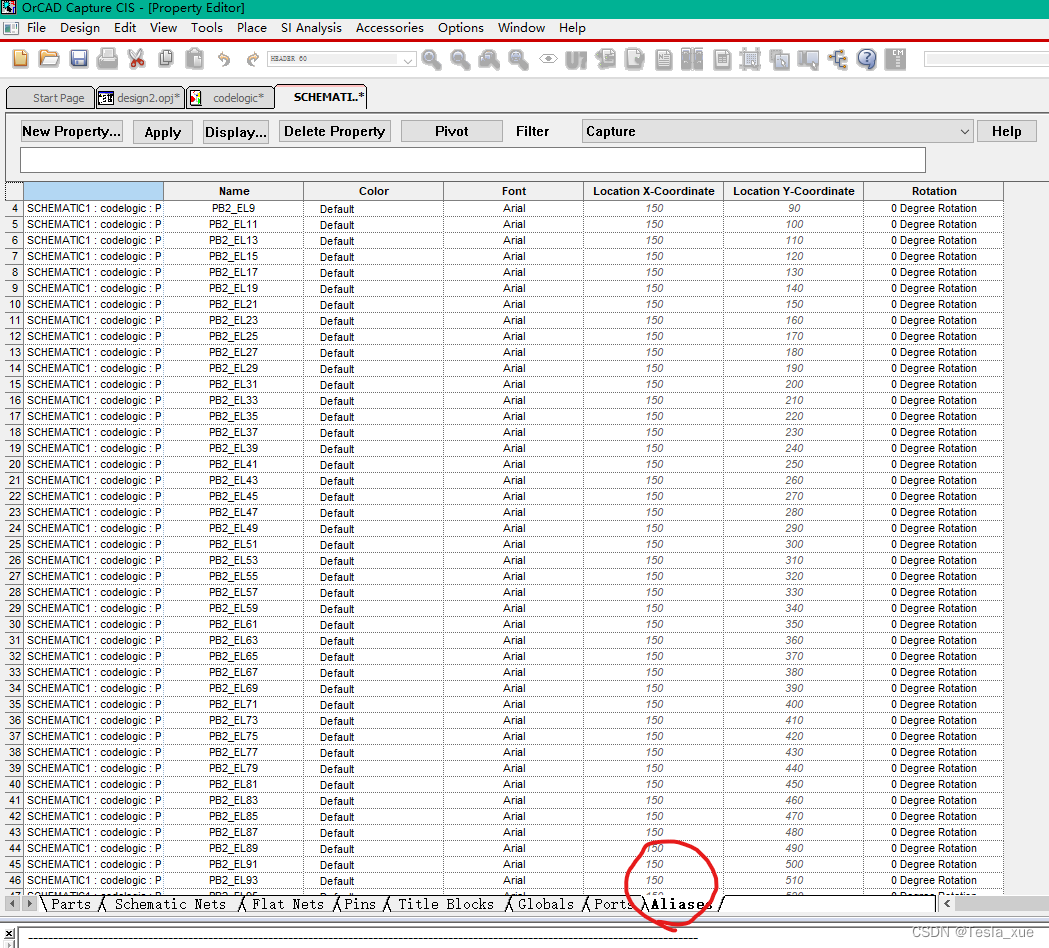
在该页面中我们首先点击location Y-coordinate,再点击Name,选中name中的所有元素,粘贴(注意在ORCAD中的复制/粘贴命令是 ‘ctrl+insert’/’shift+insert’)
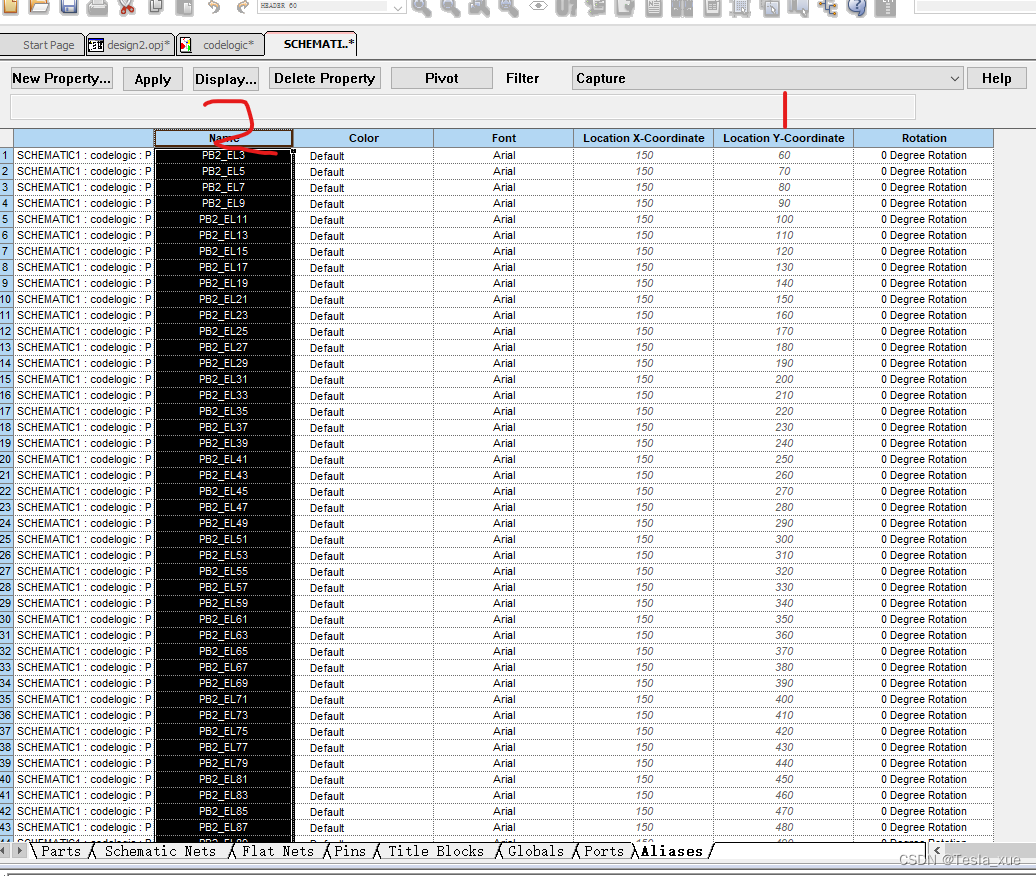
保存后返回原理图界面,可以看到原理图上的网络标号都已经修改完毕
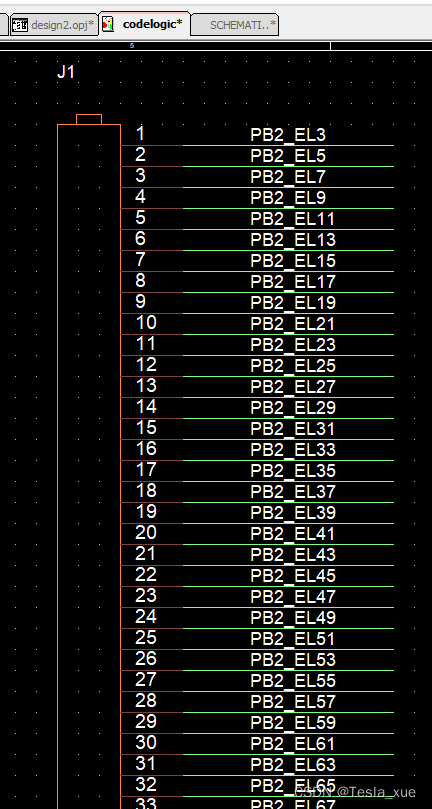
三、不同工具间的转换
这里举一个ORCAD转PADSlogic 的例子,由于PADSlogic画原理图特别不友好,所以市场上大多都是ORCAD+PADSLAYOUT的组合。PADSlogic主要是在网络标识的修改上无法批量,这正是ORCAD的强项。
第一步,打开我们的PADSLOGIC文件,依次点击——文件——导入——选择ORCAD7.16.6捕获文件——选择我们要转换的文件——打开。
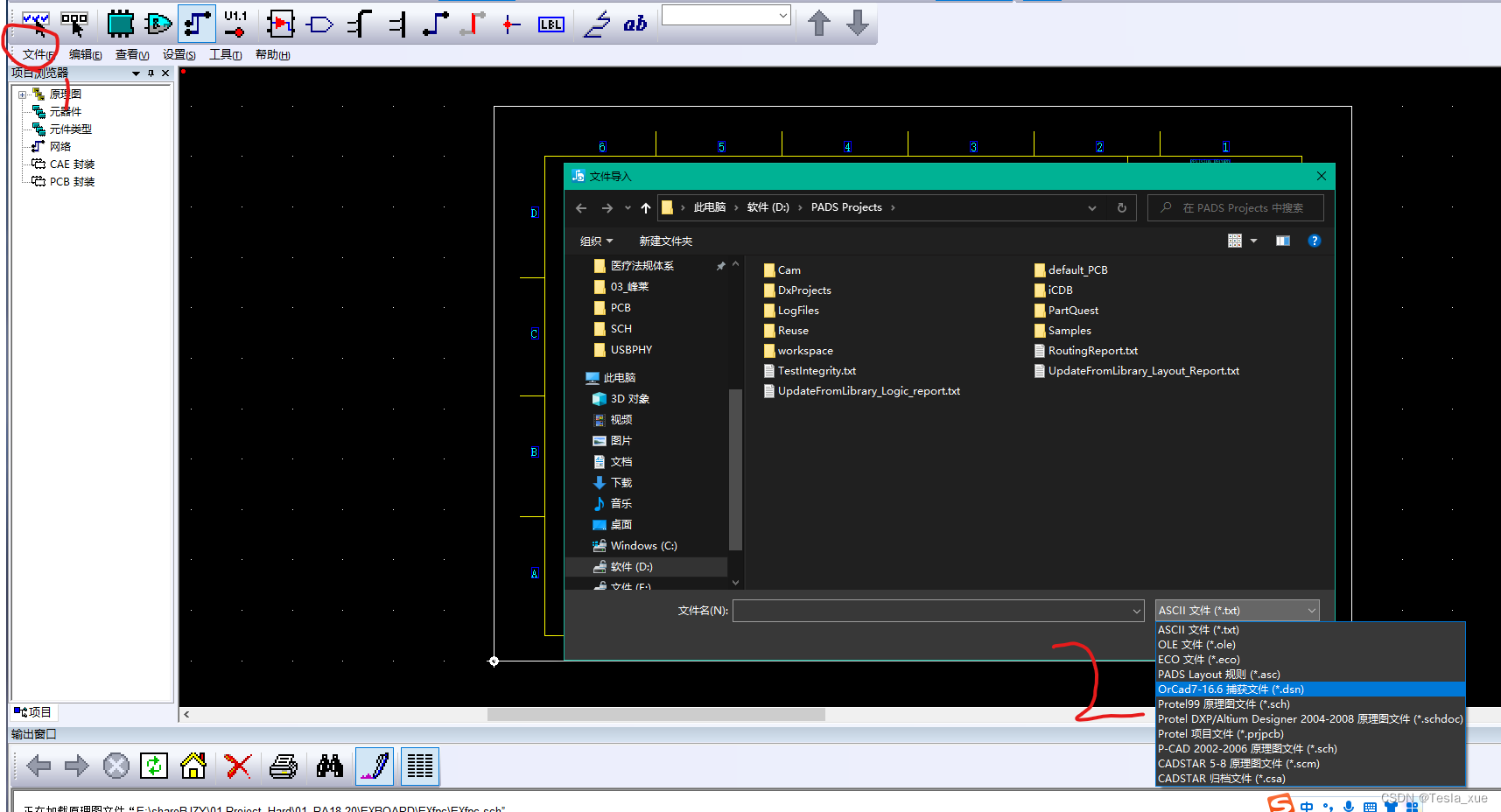
转换后的PADSLOGIC原理图文件
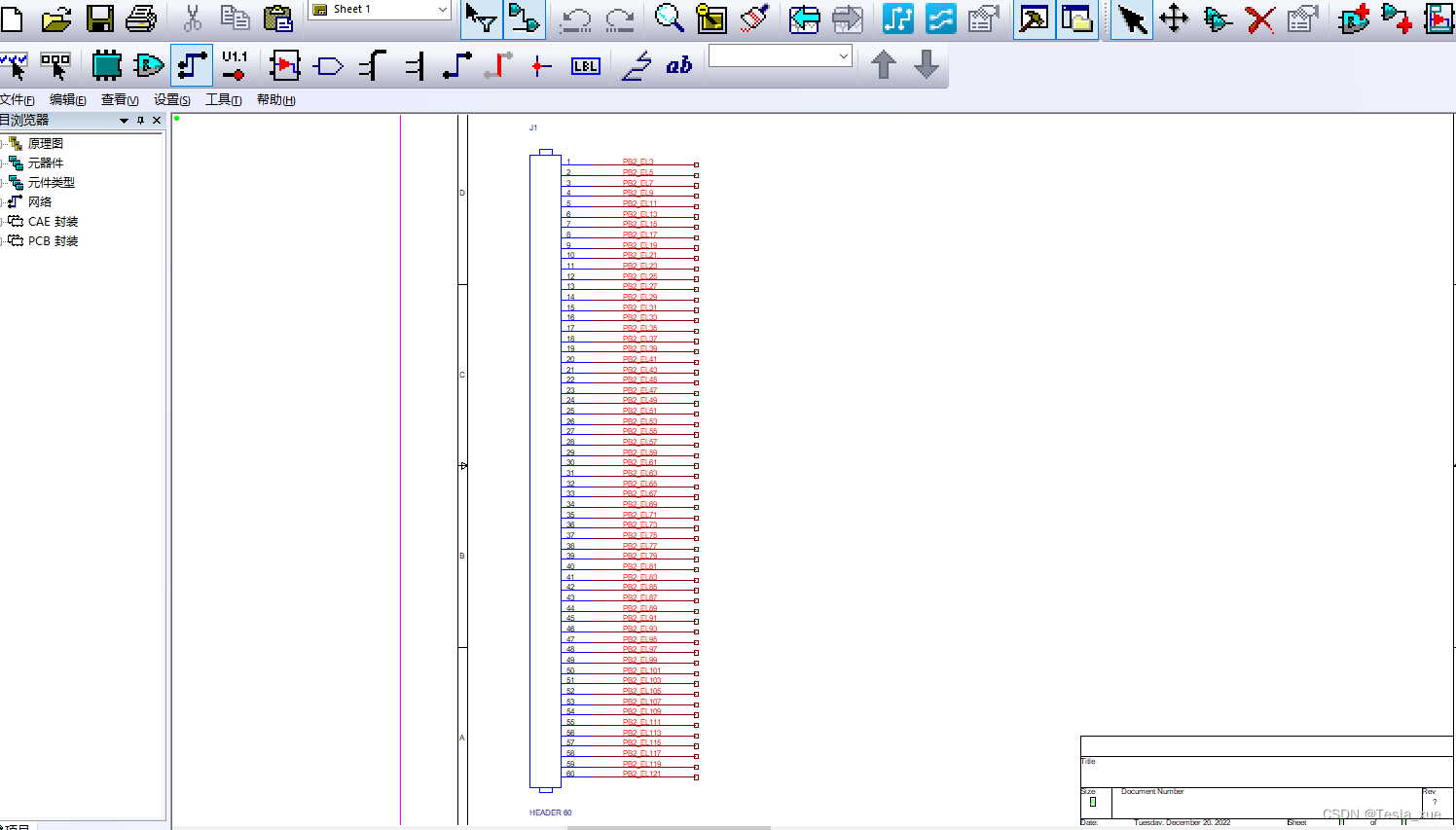
第二步,快速生成页间连接符
由于PADS原理图中的跨页连接都需要使用页间连接符,我们点击——工具——选项——设计——将允许悬浮连线的√取消掉——确认。
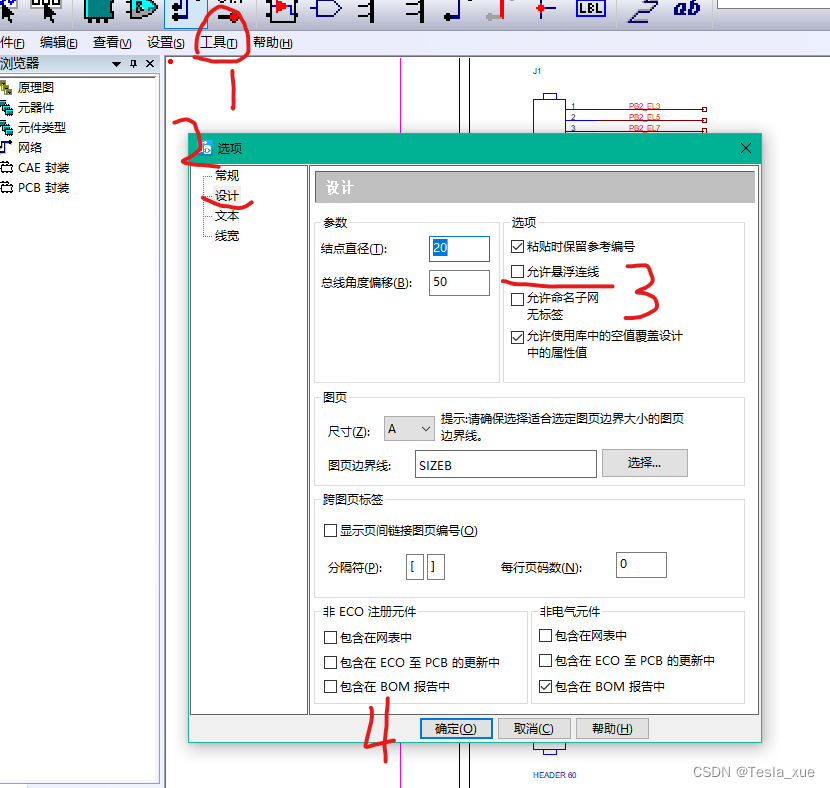
我们使用元器件的管脚去连接这些网络,这里我直接复制一个元件,并X轴镜像一下,使得每个网络都被连接。
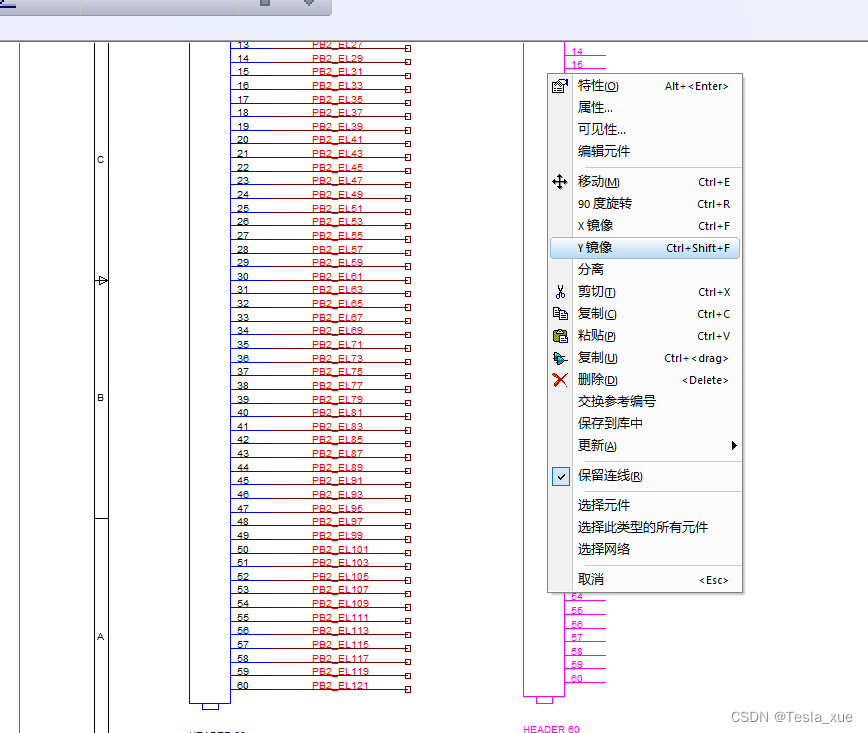
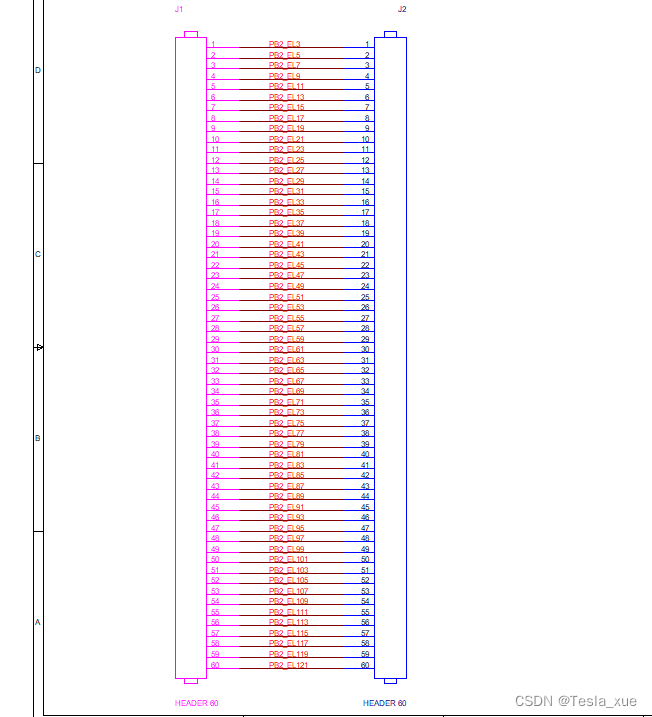
再删除我们复制的这个元器件,软件就会帮我们自动生成需要的页间连接符。
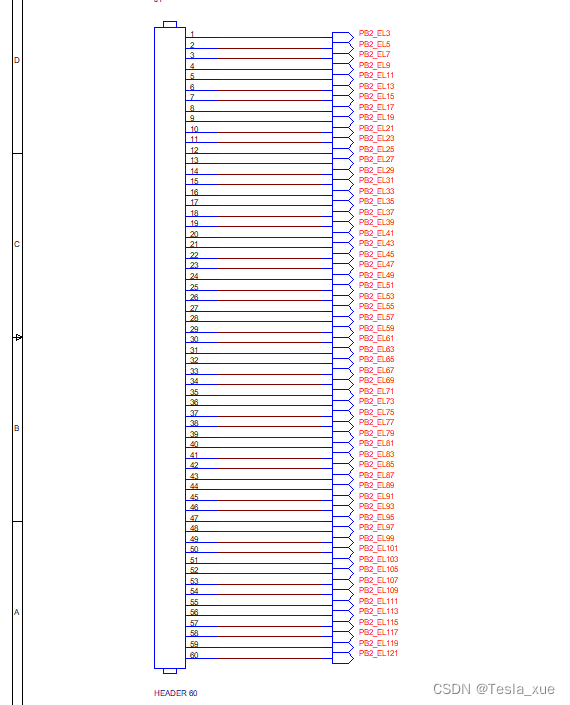
以上我们只简单的举个例子,同学们可以根据自己的需要去设计,比如等差的开关信号

反向等差偶数信号
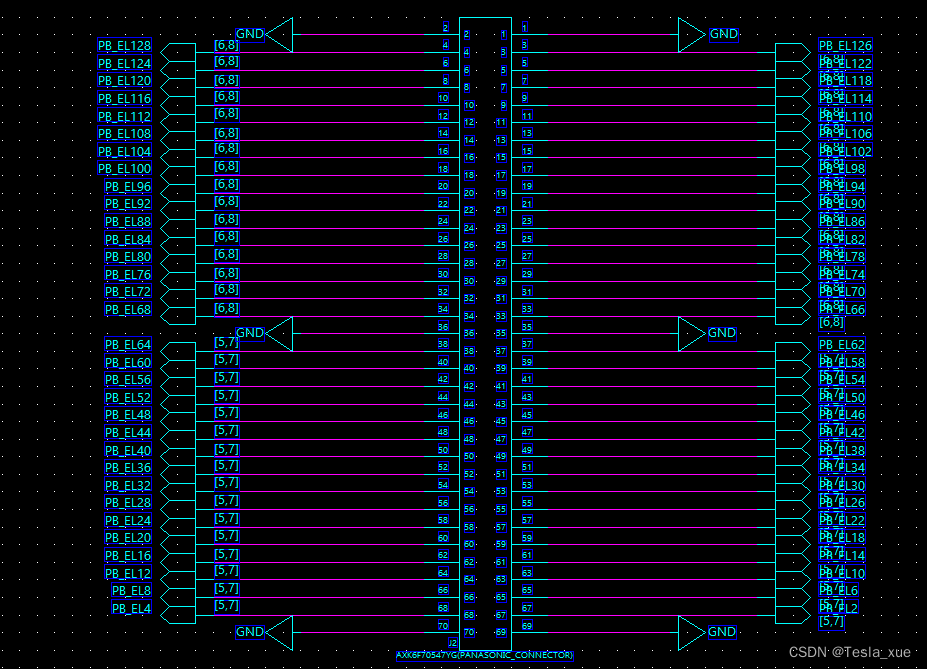
不同字母标识的网络
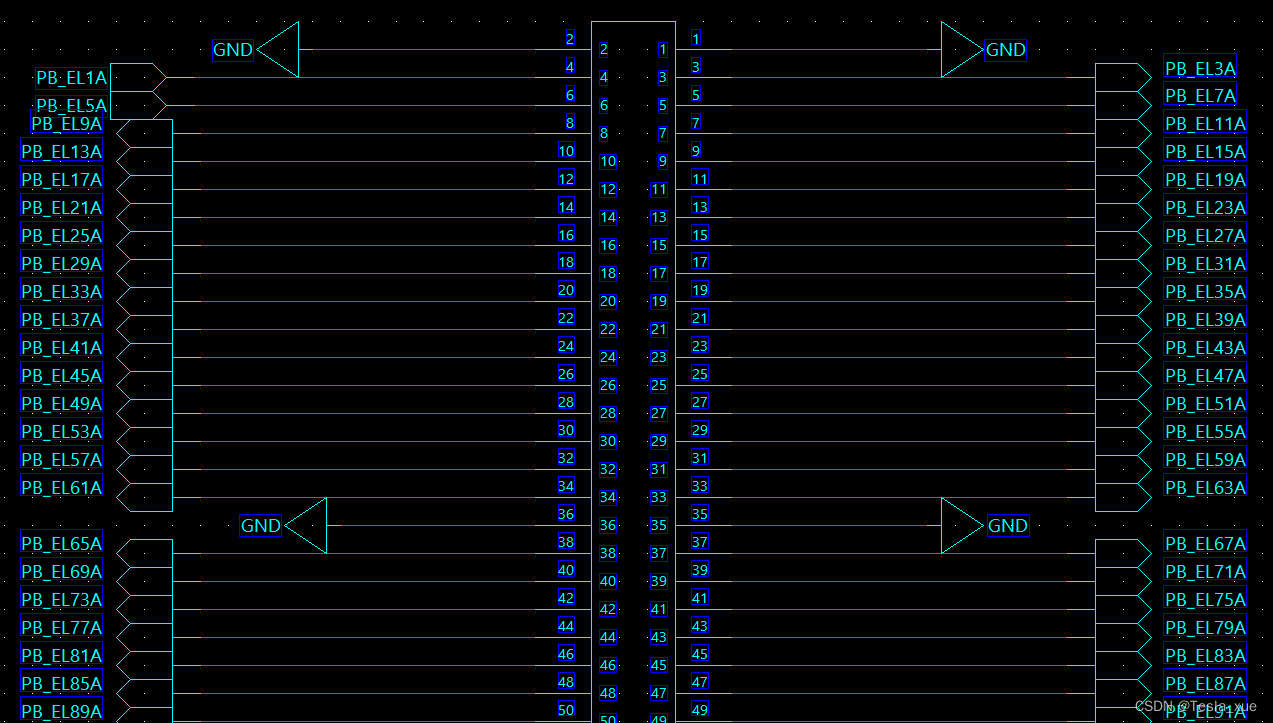
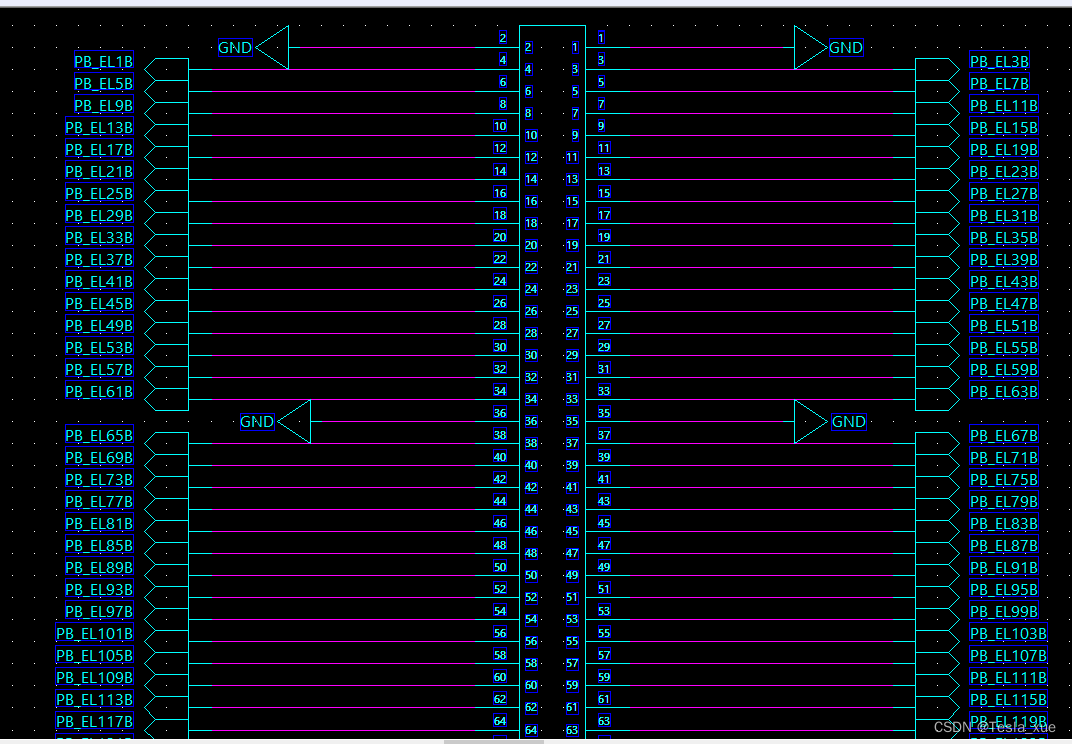






















 3364
3364











 被折叠的 条评论
为什么被折叠?
被折叠的 条评论
为什么被折叠?








